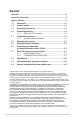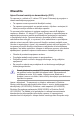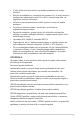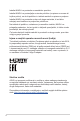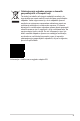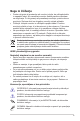UP ORABN I Š K I P R I R O Č N IK
Kazalo Obvestila....................................................................................................... iii Varnostne informacije................................................................................. iv Nega in čiščenje........................................................................................... ix 1.1 Dobrodošli..................................................................................... 1-1 1.2 Vsebina paketa..............................................
Obvestila Izjava Zvezne komisije za komunikacije (FCC) Ta naprava je v skladu s 15. delom FCC pravil. Delovanje je pogojeno z dvema naslednjima pogojema: • Ta naprava ne sme povzročati škodljivih motenj. • Ta naprava mora sprejeti vse prejete motnje, vključno z motnjami, ki lahko povzročijo neželeno delovanje naprave. Ta oprema je bila testirana in ustreza omejitvam razreda B digitalne naprave v skladu s 15. delom FCC pravil.
Izjava kanadskega ministrstva za komunikacijo Ta digitalni aparat ne presega mejnih vrednosti razreda B za emisije radijskih šumov digitalnih aparatov, določenih v predpisih o radijskih motnjah kanadskega ministrstva za komunikacijo. Ta digitalni aparat razreda B je v skladu s standardom Canadian ICES003. Ta digitalna naprava razreda B je v skladu z vsemi zahtevami kanadskih pravil za opremo, ki povzroča motnje.
• V reže ohišja monitorja nikoli ne potiskajte predmetov ali vlivajte tekočine. • Monitor uporabljajte le z računalniki na seznamu UL, ki imajo ustrezno konfigurirane sprejemnike med 100 in 240 V izmeničnega toka, da zagotovite ustrezno delovanje. • Vtičnica mora biti nameščena v bližini opreme in mora biti zlahka dostopna. • Če pride do tehničnih težav z monitorjem, se obrnite na usposobljenega serviserja. • Zagotovite ozemljitev, preden glavni vtič priključite na električno omrežje.
Izdelka NIKOLI ne postavite na nestabilno površino. Izdelka NIKOLI ne postavljajte na visoko pohištvo (na primer na omare ali knjižne police), ne da bi pohištvo in izdelek zasidrali na primerno podporo. Izdelka NIKOLI ne postavite na krpo ali druge materiale, ki se lahko nahajajo med izdelkom in podpornim pohištvom. Na izdelek ali pohištvo, na katerem je nameščen izdelek, NIKOLI ne polagajte predmetov, kot so igrače in daljinski upravljalniki, ki lahko otroke premamijo, da začnejo plezati.
Odstranjevanje odpadne opreme v domačih gospodinjstvih v Evropski uniji Ta simbol na izdelku ali njegovi embalaži označuje, da tega izdelka ne smete zavreči med običajne gospodinjske odpadke. Vaša odgovornost je, da to odpadno opremo zavržete na ustreznem namenskem zbiralnem mestu za recikliranje električne in elektronske opreme. Z ločenim zbiranjem in recikliranjem odpadne opreme boste pomagali ohraniti naravne vire in zagotoviti, da je reciklirana tako, da varuje zdravje ljudi in okolje.
Preprečevanje prevrnitve Kadar uporabljate zaslon, LCD pritrdite na steno s pomočjo vrvi ali verige, ki podpira težo monitorja, da preprečite, da bi monitor padel. 1 Vijak M4 ali M6 Vrv 2 Vrv ali veriga viii • Oblika zaslona se lahko razlikuje od prikazane na slikah. • Namestitev mora opraviti usposobljen tehnik. Za več informacij se obrnite na svojega dobavitelja. • Za modele z neto težo >= 7 kg. Izberite ustrezen način za preprečevanje prevrnitve.
Nega in čiščenje • Preden dvignete ali prestavite vaš monitor je bolje, da odklopite kable in napajalni kabel. Ko nameščate monitor sledite pravilnim tehnikam za dvigovanje. Pri dvigovanju ali prenašanju monitorja, primite robove monitorja. Zaslona nikoli ne dvigajte s pomočjo stojala ali kabla. • Čiščenje. Izklopite monitor in odklopite napajalni kabel. Površino monitorja očistite s krpo, ki ni abrazivna in je brez kosmov. Trdovratne madeže lahko odstranite s krpo, ki je navlažena z blagim čistilom.
Kje lahko najdete več informacij Za dodatne informacije in posodobite izdelka in programske opreme, glejte naslednje vire. x 1. Spletne strani družbe ASUS Spletne strani družbe ASUS po vsem svetu nudijo posodobljene informacije o strojni in programski opremi družbe ASUS. Obiščite spletno mesto http://www.asus.com 2. Opcijska dokumentacija Vaš paket z izdelkom lahko vključuje opcijsko dokumentacijo, ki jo je morda dodal vaš prodajalec. Ti dokumenti niso del standardnega paketa.
1.1 Dobrodošli Hvala, ker ste kupili monitor LCD družbe ASUS®! Najnovejši širokozaslonski LCD monitor družbe ASUS nudi jasnejši, širši in svetlejši prikaz, ter številne funkcije, ki izboljšajo vašo izkušnjo gledanja. S temi značilnostmi lahko uživate v udobnem in čudovitem vizualnem doživetju, ki vam ga prinaša ta monitor! 1.2 Vsebina paketa Preverite, ali paket vsebuje naslednje predmete: LCD monitor Podstavek monitorja Vodič za hitri začetek Garancijsko kartico 1 x napajalni kabel 1 x kabel HDMI 2.
1.3 Sestavljanje monitorja Monitor sestavite tako: • Med sestavljanjem roke/podstavka monitorja vam priporočamo, da monitor pustite v embalaži iz ekspandiranega polistirena (EPS). 1. Luknjo za vijak na roki poravnajte s priloženim vijakom na podstavku. Nato podstavek vstavite v roko. 2. Pritrdite podstavek na roko tako, da pritrdite priloženi vijak. 3. Odstranite monitor iz embalaže iz ekspandiranega polistirena (EPS). Monitor nastavite na kot, ki je najudobnejši za vas. 2 1 1-2 1.
1.4 Povezovanje kablov 1.4.1 Zadnji del LCD monitorja 9 DCIN 1 2 3 HDMI-2 HDMI-1 5 6 4 1. Vrata DC-IN 2. Priključek USB3.0 za povratni tok 3. Priključek USB3.0 za direktni tok 4. Priključek USB3.0 za direktni tok 5. Priključek HDMI 2.1 6. Priključek HDMI 2.1 7. DisplayPort 8. Vtič za slušalke 9.
1.5 Predstavitev monitorja 1.5.1 Uporaba nadzornih gumbov Za prilagoditev nastavitev monitorja uporabite gumb za upravljanje na zadnjem delu monitorja. 6 6 5 5 4 4 3 3 2 2 1 1. Indikator napajanja: • 2. Status Opis Bela VKLOP Jantarna Način pripravljenosti Izklop Izklop Gumb za Vklop/izklop: • Pritisnite ta gumb, da vklopite/izklopite monitor. Pritisnite to tipko na monitorju, ko je monitor izklopljen.
• Izberite GamePlus, da odprete glavni meni funkcije GamePlus. • Aktiviranje Crosshair (Merilni križ), Timer (Časovnik), FPS Counter (Števec sličic na sekundo) ali Display Alignment (Poravnava zaslona). • Premaknite gumb gor/dol in pritisnite gumb potrdite zahtevano funkcijo. Pritisnite • , da za izklop in izhod. Funkcije Crosshair (Merilni križ), Timer (Časovnik) in FPS Counter (Števec sličic na sekundo) izberete s pritiskom 5-smerne tipke • .
2.1 Nastavljanje monitorja • Za optimalno gledanje vam priporočamo, da pogledate pravokotno proti monitorju, in nato nastavite monitor na najbolj udoben zorni kot. • Med spreminjanem zornega kota monitorja držite stojalo, da preprečite padec monitorja. • Zorni kot monitorja lahko nastavite od -5˚ to 20˚, monitor pa omogoča tudi 25˚nastavitev obračanja iz leve ali desne strani. Poleg tega lahko prilagodite višino monitorja v razponu +/– 10 cm.
2.
2.3 Odstranjevanje roke/stojala (za stenski montažni nosilec VESA) • Pazite, da ne poškodujete površine monitorja. Pri odstranjevanju stojala za monitor naj bo monitor vedno v embalaži iz EPS. Snemljivo stojalo tega monitorja je posebej zasnovano za stenski montažni nosilec. Odstranjevanje roke/stojala 1. Izključite napajalni in signalni kabel. Previdno položite monitor z zaslonom navzdol na embalažo iz ekspandiranega polistirena (EPS). 2. Odstranite pokrove na stičišču monitorja in roke. 3.
3.1 Meni OSD (zaslonski prikazovalnik) 3.1.1 Rekonfiguracija menija DisplayPort 3840x2160@144Hz Scenery Mode Aura Off ROG Swift PG32UQ HDR OFF Gaming Overclocking Image Variable OD Color Adaptive-Sync Input Select ELMB/ELMB SYNC PIP/PBP Setup GamePlus Lighting Effect GameVisual MyFavorite Shadow Boost System Setup MOVE/ENTER BACK EXIT 1. Pritisnite sredino 5-smerne tipke, da odprete zaslonski meni. 2. Pritisnite tipki za pomik navzdol in navzgor za preklop med možnostmi v meniju.
3.1.2 1. Predstavitev funkcij menija OSD Gaming (Igre) DisplayPort 3840x2160@144Hz Scenery Mode Aura Off ROG Swift PG32UQ HDR OFF Gaming Overclocking Image Variable OD Color Adaptive-Sync Input Select ELMB/ELMB SYNC PIP/PBP Setup GamePlus Lighting Effect GameVisual MyFavorite Shadow Boost System Setup MOVE/ENTER 3-2 BACK EXIT • Overclocking (Povišana frekvenca osveževanja): S to funkcijo lahko prilagodite hitrost osveževanja.
2. Image (Slika) V tem glavnem meniju lahko prilagodite možnosti Brightness (Svetlost), Contrast (Kontrast), HDR, VividPixel, Dynamic Dimming (Dinamična zatemnitev), ASCR, Aspect Control (Nadzor razmerja) in Blue Light Filter (Filter modre svetlobe).
• Če je aktiviran Blue Light Filter (Filter modre svetlobe), so privzete nastavitve Racing Mode (Načina dirkanja) samodejno uvožene. • Od Level 1 (Stopnje 1) do Level 3 (Stopnje 3), lahko Brightness (Svetlost) prilagodi uporabnik. • Level 4 (Stopnja 4) je optimizirana nastavitev. Ta stopnja je skladna s potrdilom šibke modre svetlobe TUV. Uporabnik ne more prilagajati funkcije Brightness (Svetlost).
3. Color (Barva) S to funkcijo izberite želeno barvo slike. DisplayPort 3840x2160@144Hz Scenery Mode Aura Off ROG Swift PG32UQ HDR OFF Gaming Color Temp. Image Gamma Color Saturation Input Select PIP/PBP Setup Lighting Effect MyFavorite System Setup • Color Temp. (Temperatura barve): Vsebuje tri prednastavljene barvne načine (Cool (Hladno), Normal (Običajno), Warm (Toplo)) in User Mode (Uporabniški način). • Gamma (Gama): Vsebuje tri načine game, vključno z 1.8, 2.2 in 2.5.
5. PIP/PBP Setup (Nastavitev PIP/PBP) Nastavitev PIP/PBP omogoča, da odprete podokna s poljubnim priključenim virom slike. DisplayPort 3840x2160@144Hz Scenery Mode Aura Off ROG Swift PG32UQ HDR OFF Gaming PIP/PBP Mode Image PIP/PBP Source Color Color setting Input Select PIP Size PIP/PBP Setup Lighting Effect MyFavorite System Setup MOVE/ENTER EXIT • PIP/PBP Mode (Način PIP/PBP): Izberite PIP, PBP ali pa izklopite to funkcijo.
• Aura RGB: S to funkcijo lahko izberete svetlobni učinek Aura RGB monitorja in spremenite nastavitve svetlobnega učinka. Izberite možnost »OFF (IZKLOPLJENO)«, če želite izklopiti svetlobni učinek Aura RGB. • 7. Če je za funkcijo Aura Sync izbrana možnost ON (VKLOPLJENO), funkcija Aura RGB ni na voljo. MyFavorite V tem glavnem meniju lahko prilagodite Bližnjico in Prilagojena nastavitev.
8. System Setup (Nastavitev sistema) Prilagodi konfiguracijo sistema.
• Key Lock (Zaklep tipk): Onemogočite vse funkcije tipk. Pritisnite gumb za pomik navzdol in ga držite več kot pet sekund, da onemogočite funkcijo zaklepanja tipk. • OSD Setup (Nastavitev menija OSD): Prilagodite OSD Timeout (premor OSD), DDC/CI, in Transparency (prosojnost) zaslona OSD. • DisplayPort Stream (Pretok za DisplayPort): Izberite DP 1.2, če vaša grafična kartica ni združljiva z različico DP 1.4. • DSC: DisplayPort Display Stream Compression (Prikaz stiskanja pretoka za vrata DisplayPort).
3.2 Specifikacije Model Velikost plošče Največja resolucija Svetlost (tip.) Bistveno kontrastno razmerje (tip.) Vidni kot (CR>10) Barve prikaza Odzivni čas Zvok iz HDMI Vhod HDMI Vhod DisplayPort PBP Vrata USB3.0 Slušalka Poraba energije, ko je monitor vklopljen Barva šasije 3840 x 2160 pri 144 Hz 400 nit (Tip.), 600 nit (vrhunec) 1000:1 178°(V) /178°(H) 1,07B 1 ms (MPRT) Da HDMI2.
3.3 Odpravljanje težav (pogosta vprašanja) Težava Možne rešitve LED-indikator napajanja ni • Pritisnite gumb , da preverite ali je monitor v VKLOPLJEN VKLOPLJENEM načinu. • Preverite, ali je napajalni kabel pravilno priključen na monitor in v vtičnico. • Preverite funkcijo indikatorja napajanja v glavnem meniju OSD. Izberite »ON« (VKLOP), da vklopite LED-indikator napajanja. Lučka LED-indikatorja • Preverite, ali sta monitor in računalnik v napajanja je jantarne VKLOPLJENEM načinu.
3.
Časovno usklajevanje videoposnetka Časovno usklajevanje videoposnetka Časovno usklajevanje videoposnetka Časovno usklajevanje videoposnetka Časovno usklajevanje videoposnetka Časovno usklajevanje videoposnetka Časovno usklajevanje videoposnetka Časovno usklajevanje videoposnetka Časovno usklajevanje videoposnetka Časovno usklajevanje videoposnetka Podroben čas 1440 576P 50 O O O 1920 1080P 50 O O O 1920 1080P 59,94/ O 60 O O 1920 1080 119,88/ O 120 O O 3840 2160 24 O O O 3840 2